Muallif:
Eugene Taylor
Yaratilish Sanasi:
9 Avgust 2021
Yangilanish Sanasi:
1 Iyul 2024

Tarkib
- Qadam bosish
- 1-dan 2-usul: Filtrlarni ustundan olib tashlang
- 2-dan 2-usul: Ishchi varaqdagi barcha filtrlarni tozalash
Ushbu wikiHow sizga Microsoft Excel-dagi ustundan yoki butun ish varag'idan ma'lumotlar filtrlarini qanday olib tashlashni o'rgatadi.
Qadam bosish
1-dan 2-usul: Filtrlarni ustundan olib tashlang
 Elektron jadvalingizni Excel-da oching. Buni kompyuteringizdagi faylni ikki marta bosish orqali qilishingiz mumkin.
Elektron jadvalingizni Excel-da oching. Buni kompyuteringizdagi faylni ikki marta bosish orqali qilishingiz mumkin. 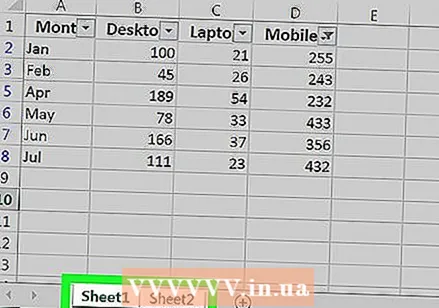 Filtrlarni tozalash kerak bo'lgan ish sahifasiga o'ting. Ish sahifasi yorliqlari joriy varaqning pastki qismida joylashgan.
Filtrlarni tozalash kerak bo'lgan ish sahifasiga o'ting. Ish sahifasi yorliqlari joriy varaqning pastki qismida joylashgan.  Ustun sarlavhasi yonidagi pastga o'qni bosing. Excelning ba'zi versiyalarida siz o'qning yonida kichik huni belgisini ko'rasiz.
Ustun sarlavhasi yonidagi pastga o'qni bosing. Excelning ba'zi versiyalarida siz o'qning yonida kichik huni belgisini ko'rasiz. 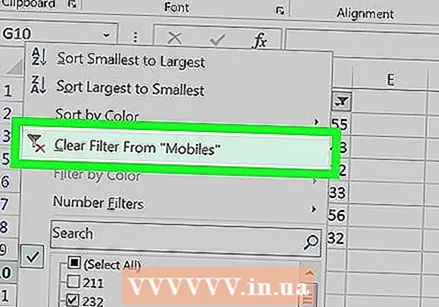 ustiga bosing Filtrni tozalash (ustun nomi). Endi filtr ustundan tozalangan.
ustiga bosing Filtrni tozalash (ustun nomi). Endi filtr ustundan tozalangan.
2-dan 2-usul: Ishchi varaqdagi barcha filtrlarni tozalash
 Elektron jadvalingizni Excel-da oching. Buni kompyuteringizdagi faylni ikki marta bosish orqali qilishingiz mumkin.
Elektron jadvalingizni Excel-da oching. Buni kompyuteringizdagi faylni ikki marta bosish orqali qilishingiz mumkin.  Filtrlarni tozalash kerak bo'lgan ish sahifasiga o'ting. Ish sahifasi yorliqlari joriy varaqning pastki qismida joylashgan.
Filtrlarni tozalash kerak bo'lgan ish sahifasiga o'ting. Ish sahifasi yorliqlari joriy varaqning pastki qismida joylashgan.  Yorliqni bosing ma'lumotlar. Buni ekranning yuqori qismida ko'rishingiz mumkin.
Yorliqni bosing ma'lumotlar. Buni ekranning yuqori qismida ko'rishingiz mumkin. 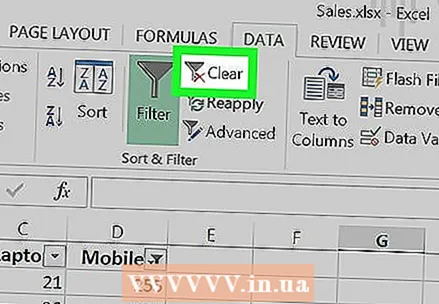 ustiga bosing Tozalash uchun "Saralash va filtrlash" guruhida. Siz uni ekranning yuqori qismidagi asboblar paneli o'rtasidan topishingiz mumkin. Ish sahifasidagi barcha filtrlar endi o'chirildi.
ustiga bosing Tozalash uchun "Saralash va filtrlash" guruhida. Siz uni ekranning yuqori qismidagi asboblar paneli o'rtasidan topishingiz mumkin. Ish sahifasidagi barcha filtrlar endi o'chirildi.



